Neem video, audio, gameplay en webcam op om kostbare momenten eenvoudig vast te leggen.
Hoe u Mac-audio kunt opnemen met behulp van hulpmiddelen zoals OBS Studio
Hoe voeg ik Desktop Audio toe voor Mac OBS als deze is uitgeschakeld?
-van QuoraHet vastleggen van Mac-audio met OBS Studio kan een uitdaging zijn, ook al helpt OBS je geweldig bij het vastleggen van schermactiviteit op je Mac. In tegenstelling tot andere besturingssystemen, legt macOS een aantal beperkingen op die het voor OBS lastig maken om systeemaudio rechtstreeks vast te leggen. Als je worstelt met dit probleem, ben je niet de enige. Deze gids helpt je de beperkingen van macOS te omzeilen en laat zien hoe je eenvoudig scherm- en systeemaudio kunt vastleggen met OBS Studio.
Gidslijst
Kan OBS Studio rechtstreeks Mac-audio opnemen? Hoe u de beperkingen van Mac-audio-opnamen kunt omzeilen Hoe OBS Mac-audio kan opnemen De meest probleemloze manier om Mac-audio op te nemenKan OBS Studio rechtstreeks Mac-audio opnemen?
Veel mensen hebben vergelijkbare vragen omdat ze OBS Mac-audio niet kunnen laten opnemen: kan OBS Studio Mac-audio rechtstreeks opnemen? Dit moet eigenlijk per geval worden besproken, omdat de mogelijkheid van OBS Studio om Mac-desktopaudio vast te leggen grotendeels afhangt van de versie van macOS en OBS die u gebruikt.
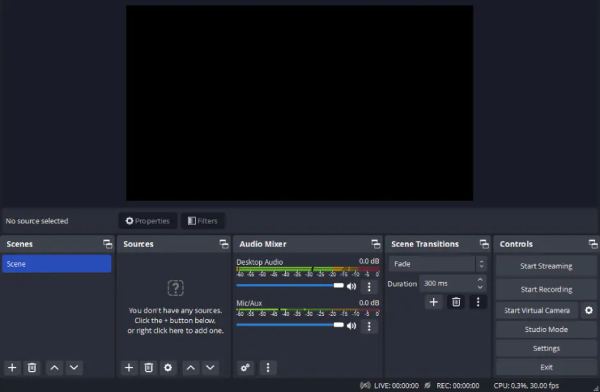
Hoewel OBS een uitstekende Mac-schermrecorder is, hebt u vanwege de ingebouwde beperkingen van macOS op interne audio-opnamen doorgaans een aantal extra maatregelen nodig om ervoor te zorgen dat de opname normaal verloopt en volledige functionaliteit bereikt. Afhankelijk van uw instellingen moet u mogelijk de software updaten of vertrouwen op plug-ins van derden om schermopnamen van hoge kwaliteit te bereiken.
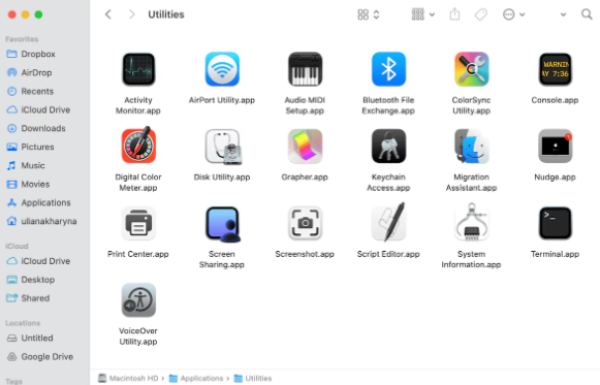
Als uw Mac Ventura (macOS 13) of nieuwer draait, heeft OBS Studio 30 een ingebouwde functie geïntroduceerd voor het vastleggen van desktop- en applicatie-audio. Deze functie vereenvoudigt het proces, zodat u naadloos systeem-audio kunt instellen en opnemen met slechts een paar klikken.
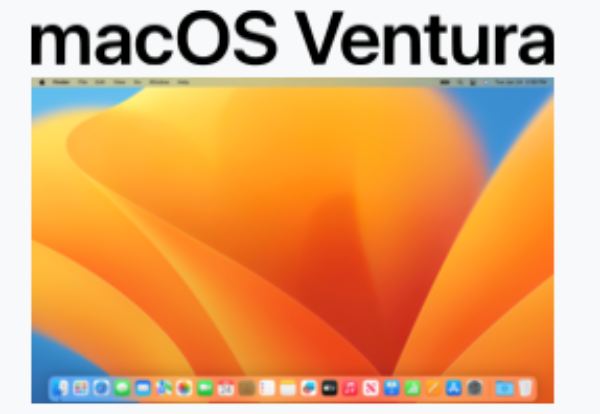
Voor gebruikers die echter oudere versies van macOS of OBS gebruiken, screening record op Mac met audio wordt ingewikkelder. OBS 28 en 29 kunnen applicatie-audio vastleggen op Ventura, maar alleen als er een screen capture-bron is toegevoegd. Voor macOS-versies vóór Ventura mist OBS de mogelijkheid om zelf systeemaudio op te nemen.
Hoe u de beperkingen van Mac-audio-opnamen kunt omzeilen
Het opnemen van Mac desktop audio met OBS Studio vereist meestal extra stappen om de ingebouwde beperkingen van macOS te omzeilen. Hier is een eenvoudige handleiding om u te helpen uw scherm en audio op te nemen met behulp van plug-ins van derden en de juiste OBS-instellingen. Over het algemeen moet u twee verschillende stappen uitvoeren om de standaardbeperkingen van macOS voor audio-opname te vermijden en ervoor te zorgen dat Mac audio-opname correct kan werken. Deze twee stappen zijn: plug-ins van derden installeren om te fungeren als virtuele audiodrivers; en de details instellen voor OBS Studio-opname.
1. Installeer een plug-in van derden
Omdat macOS geen native ondersteuning biedt voor OBS-systeemaudio-opname, hebt u een externe audio-routeringsplug-in nodig, zoals iShowU audio Capture, Loopback of BlackHole. Deze tools maken een virtueel audioapparaat om systeemaudio naar OBS te routeren. Nadat u uw favoriete plug-in van de officiële website hebt gedownload en geïnstalleerd, moet u het volgende doen:
Ga naar Systeemvoorkeuren > Geluid > Uitvoer en selecteer het virtuele audioapparaat dat door de plug-in is gemaakt
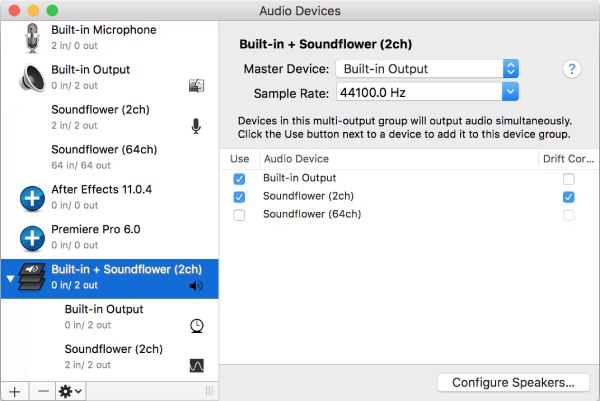
2. OBS-instellingen configureren
Nadat u een externe plug-in voor audio-opname hebt geïnstalleerd, moet u ook enkele wijzigingen aanbrengen in de standaardinstellingen van OBS Studio om ervoor te zorgen dat deze externe plug-ins goed werken. Als u geen overeenkomstige instellingen en selecties maakt, kan uw OBS Studio deze virtuele audioplug-ins mogelijk nog steeds niet normaal uitvoeren tijdens schermopname.
Stap 1Start OBS Studio en maak een nieuwe scène voor de opname zoals u dat normaal doet.
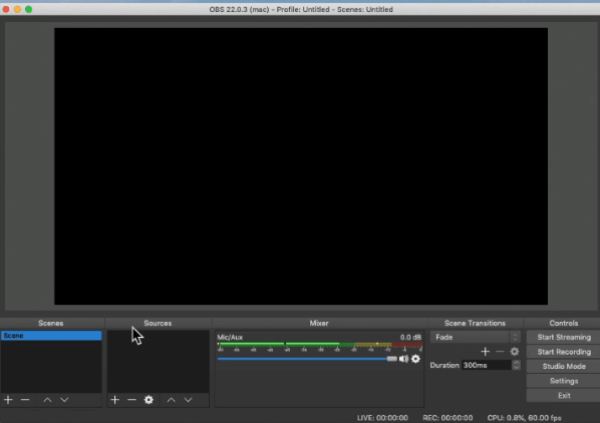
Stap 2Klik op de knop "Instellingen" onder het tabblad "Besturing". Klik vervolgens op de knop "Audio".
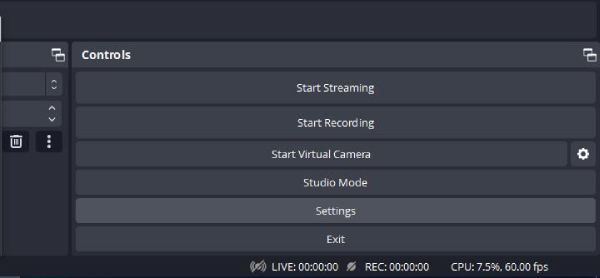
Stap 3Klik onder het tabblad "Global Audio Devices" op de knop "Desktop Audio" om de audio-invoer te wijzigen. Klik ten slotte op de knop "Apply".
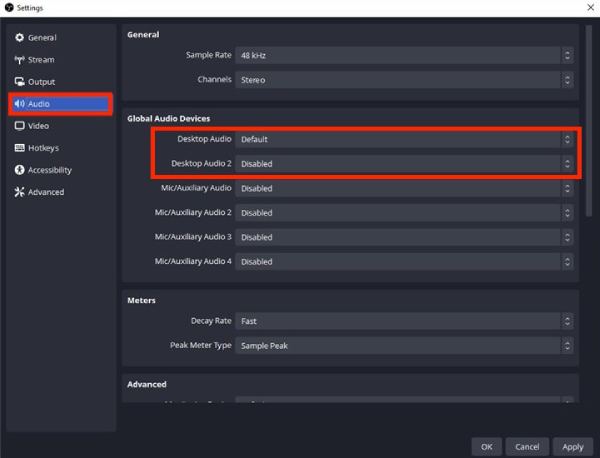
Hoe OBS Mac-audio kan opnemen
Nadat u een audio-plug-in van derden hebt geïnstalleerd en de juiste instellingen hebt geconfigureerd, kunt u de beperkingen van macOS op systeemaudio-opname in OBS Studio effectief omzeilen. Met deze instelling kunt u audio van hoge kwaliteit vastleggen naast uw schermopnames, waardoor OBS Studio kan functioneren als een complete opnameoplossing voor zowel video als geluid. Het proces lijkt in eerste instantie misschien ingewikkeld, maar met de juiste stappen wordt het eenvoudig en zeer lonend. Zodra de plug-in is geïnstalleerd en correct is geconfigureerd, bent u klaar om verder te gaan. Volg gewoon de onderstaande stapsgewijze instructies om OBS Studio in te stellen en eenvoudig Mac-audio op te nemen.
Stap 1Start OBS Studio en klik op de knop "Add" onder het tabblad "Sources". Klik op de knop "Display Capture".
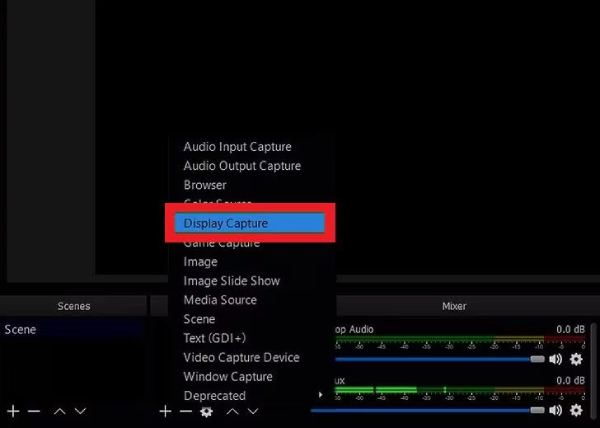
Stap 2Klik op de knop "Weergeven" en klik op "Weergeven xxx" om het apparaat te selecteren systeemaudio opnemen op uw Mac.
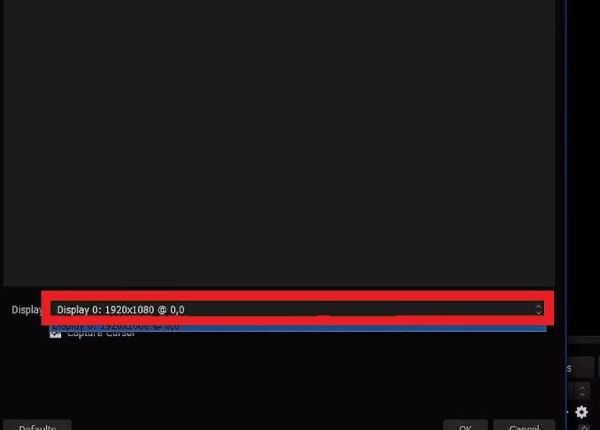
Stap 3Nu kunt u de audio-instellingen naar wens aanpassen. Zodra u klaar bent, klikt u op de knop "Start Recording".
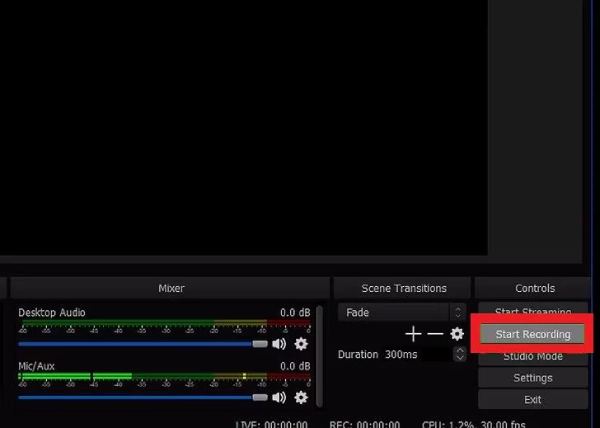
De meest probleemloze manier om Mac-audio op te nemen
Als het gebruik van OBS Studio met externe plug-ins en complexe configuraties u overweldigt, hebt u mogelijk een eenvoudigere oplossing nodig om Mac-audio op te nemen. Veel geavanceerde schermrecorders zijn ontworpen om scherm- en systeemaudio te verwerken zonder dat er extra tools of ingewikkelde instellingen nodig zijn. Deze alles-in-één-apparaten elimineren compatibiliteitsproblemen, verminderen de vereiste stappen en bieden een soepelere ervaring.
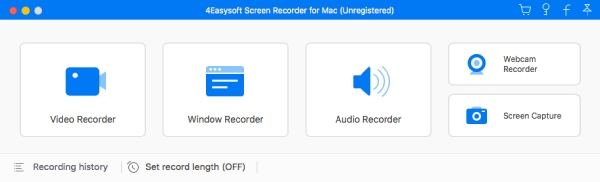
4Easysoft Schermrecorder is een dergelijke uitstekende professionele schermrecorder, die over het algemeen een uitstekende opnamekwaliteit biedt, video met hoge resolutie en kristalheldere audio ondersteunt. Met ingebouwde bewerkingstools, aanpasbare instellingen en directe exportopties is 4Easysoft Screen Recorder een ideale keuze voor gebruikers die op zoek zijn naar een efficiënte en professionele opnameoplossing. Of u nu tutorials maakt, vergaderingen vastlegt of gameplay opneemt, deze keuzes zorgen ervoor dat u een soepele ervaring krijgt met minimale inspanning.

Zorg ervoor dat Mac-audio kan worden vastgelegd tijdens het opnemen van het scherm.
U hoeft geen plug-ins van derden of aanvullende instellingen te installeren.
Kies het apparaat waarop u wilt opnemen met aangepaste instellingen.
Verwijder achtergrondgeluiden om de geluidskwaliteit te verbeteren.
100% Veilig
100% Veilig
Stap 1Start 4Easysoft Screen Recorder op uw Mac. Klik op de knop "Audio Recorder".
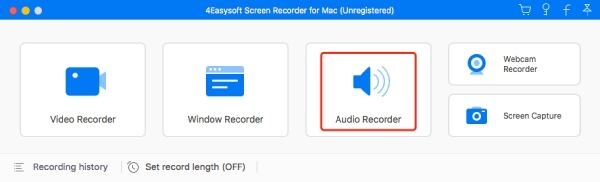
Stap 2Klik op de knop 'Systeemgeluid' om het Mac-scherm op te nemen, inclusief audiogeluid.
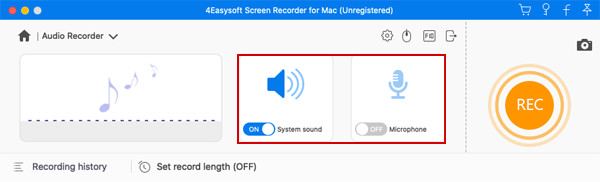
Stap 3Klik op de knop "Opnemen" om Mac-audio op te nemen. Wanneer u klaar bent, klikt u op de knop "Stoppen" om stop schermopname op je Mac.
Conclusie
Concluderend is het opnemen van Mac-audio met OBS Studio effectief, maar vereist het extra plug-ins en configuratie. Voor gebruikers die op zoek zijn naar een eenvoudigere oplossing, bieden probleemloze schermrecorders een geweldig alternatief dat het proces vereenvoudigt en tegelijkertijd resultaten van hoge kwaliteit levert. Als u wilt genieten van dergelijke naadloze en hoogwaardige opnames op uw Mac, download en 4Easysoft Schermrecorder nu kunt u met één klik uw Mac-scherm met audio opnemen.
100% Veilig
100% Veilig


